Ce tutoriel vous explique comment entraîner et déployer un modèle à l'aide de la console Agent Assist. Vous pouvez utiliser la console pour entraîner un modèle et tester ses performances, mais sachez que toutes les opérations d'exécution doivent être effectuées en appelant directement l'API. Pour obtenir des instructions, consultez les guides d'utilisation d'Agent Assist.
Créer et entraîner un modèle
Accédez à la console d'assistance de l'agent. Sélectionnez la fiche "Réponse suggérée" au centre de l'écran, puis cliquez sur Commencer. Le tutoriel de la console vous guide tout au long du processus de création d'un ensemble de données, d'entraînement et de déploiement d'un modèle de réponse suggérée, et de création d'un profil de conversation. Pour ce faire, vous pouvez utiliser un modèle que vous créez (entraîné avec vos propres données ou l'ensemble de données de conversation public) ou tester la fonctionnalité Réponse suggérée à l'aide d'un modèle de démonstration. Une fois votre modèle déployé, revenez à ce guide pour en savoir plus sur la gestion des listes d'autorisation.
Gestion de la liste d'autorisations du modèle
Lorsqu'un modèle de réponses suggérées est créé à l'aide de la console Agent Assist, le processus de création génère également une liste de suggestions potentielles qui peuvent être proposées aux agents lors d'une conversation. Cette ressource est appelée liste d'autorisation. La liste d'autorisation contient toutes les suggestions possibles générées à l'aide de l'ensemble de données de conversation que vous avez sélectionné.
Pour accéder à la liste d'autorisation d'un modèle, accédez au menu Modèles, puis cliquez sur le nom du modèle. Vous êtes redirigé vers la page Détails du modèle. Des onglets sont disponibles pour chacune des trois sections de la liste d'autorisation : Non vérifié, Autorisé et Bloqué. Chaque message de la liste d'autorisation peut appartenir à l'une de ces trois listes. Les suggestions bloquées ne peuvent pas être suggérées aux agents lors de l'exécution. Seules les suggestions qui figurent dans les listes Autorisées et Non examinées sont proposées lors d'une conversation. Par défaut, toutes les suggestions de la liste d'autorisation sont définies sur Non examinées lorsqu'un modèle est créé.
Regroupement des messages
Une liste d'autorisation peut contenir plus de 50 000 messages. Pour faciliter leur gestion, l'Assistance pour les agents regroupe automatiquement les messages ayant une signification similaire. Pour afficher les messages semblables à un message, cliquez sur le lien Afficher (X) messages semblables à droite du message :
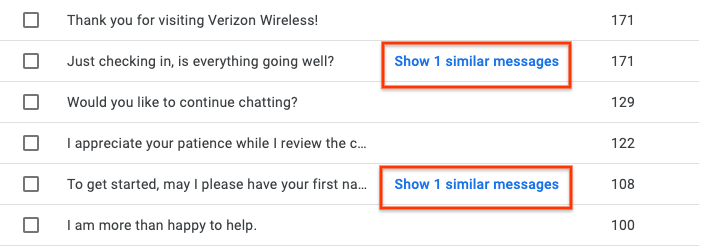
Recherche, modification et création de messages
Vous pouvez rechercher tous les messages d'une liste d'autorisation à l'aide de la barre Rechercher des entrées en haut de la page. Vous pouvez également modifier des messages individuels en pointant dessus et en cliquant sur l'icône en forme de crayon qui s'affiche. Une fenêtre contenant le texte du message s'affiche :
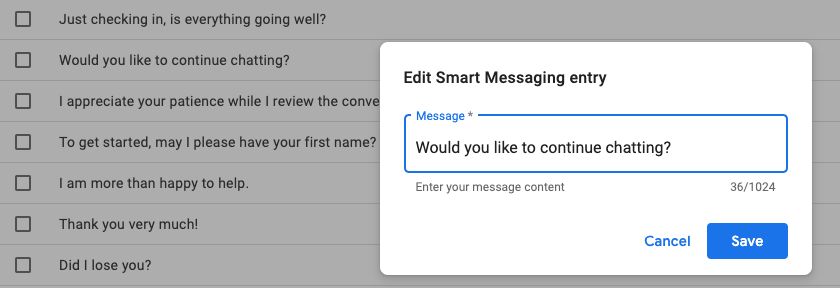
Nous vous recommandons de ne modifier que l'orthographe et la grammaire, et de ne pas changer le sens du message. Plus le texte modifié s'éloigne du sens du modèle, moins le message est susceptible d'être affiché.
Vous pouvez également créer un message en cliquant sur le bouton + Ajouter un message en haut à droite de la page. Comme les messages modifiés, les messages créés sont moins susceptibles d'être affichés lors de l'exécution.
Autoriser ou bloquer des messages
Lorsque vous sélectionnez un ou plusieurs messages dans la liste Messages non examinés, les boutons DÉPLACER VERS AUTORISÉ et DÉPLACER VERS BLOQUÉ s'affichent en haut à droite de la page. Vous pouvez également déplacer des messages individuels vers les listes d'autorisation ou de messages bloqués en cliquant sur les trois points verticaux à l'extrémité droite du nom du modèle:
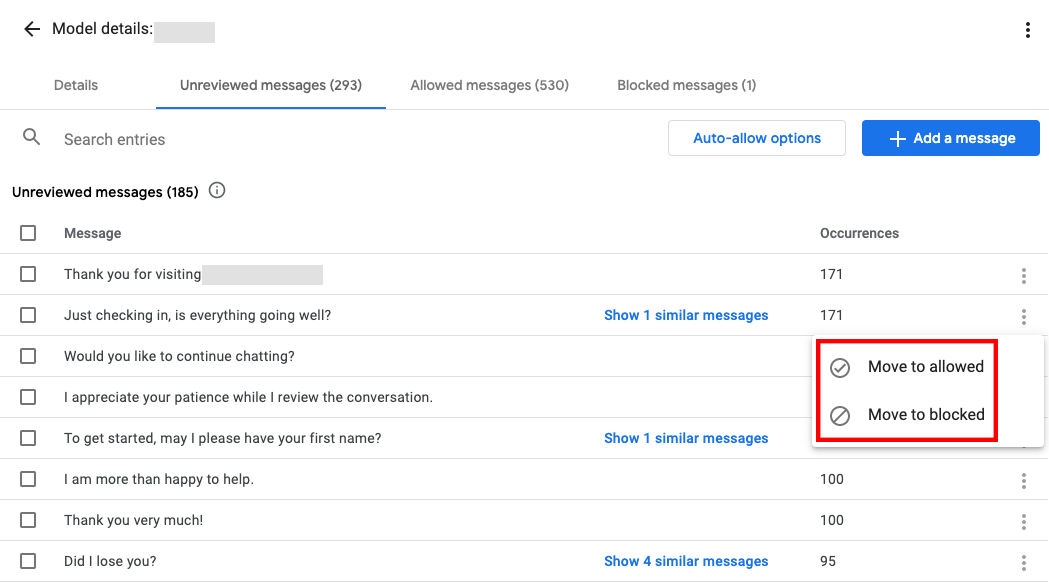
Étape suivante
Utilisez votre modèle déployé pour créer un profil de conversation.

